MP4
- 1. Converti Altri Formati in MP4+
-
- 1.1 Windows Movie Maker in MP4
- 1.2 MOV in MP4
- 1.3 VHS in MP4
- 1.4 VOB in MP4
- 1.5 MKV in MP4
- 1.6 AVCHD in MP4
- 1.7 AVCHD in MP4 per Mac
- 1.8 Video_TS in MP4
- 1.9 IFO in MP4
- 1.10 AVI in MP4
- 1.11 WMA in MP4
- 1.12 M4V in MP4
- 1.13 FLV in MP4
- 1.14 DVD in MP4
- 1.15 Torrent in MP4
- 1.16 WMV in MP4
- 1.17 OGG in MP4
- 1.18 Converti iTunes in MP4
- 1.19 Converti MPG in MP4 su Mac
- 1.20 WRF in MP4
- 1.23 MTS in MP4 sul Mac (Mojave Incluso)
- 2. Converti MP4 in Altri Formati+
- 3. Altri Consigli per MP4+
Tutti gli argomenti
- Converti Video
- Utenti di design creativo
- DVD Utenti
- Altri Soluzioni
- Vacanze
- Utenti FotoCamera
- Utenti Social Media
MKV Converter Mac: Come convertire gli MP4 in MKV su Mac senza problemi
MKV è il formato di file compatibile con Matroska Multimedia Container. Matroska Multimedia Container è un formato standard aperto e gratuito - un noto formato di file che ha la capacità di contenere un numero illimitato di video, audio, tracce di sottotitoli e immagini in un unico file.
È stato progettato per essere utilizzato come formato universale per l'archiviazione di contenuti multimediali come programmi televisivi o film. MKV può anche contenere tutti gli elementi digitali MP4 e comprimere video di alta qualità in file più piccoli.
D'altra parte, l'MP4 o l'MPEG-4 sono la successione dei formati MPEG-1 e 2. Si tratta di un formato contenitore come l'MKV che può contenere video, audio, playlist, immagini, sottotitoli e marcatori di capitolo definiti dall'MPEG.
Si tratta di un formato contenitore che permette di combinare vari flussi multimediali in un unico file. L'MP4 è stato creato e progettato per memorizzare informazioni multimediali temporizzate in un formato esteso e flessibile in modo da poter gestire, scambiare e modificare i contenuti multimediali.
Se vuoi archiviare e conservare file di film compressi e ami guardare e avere film in un formato di alta qualità come i Blu-ray e i video HD, è una buona idea per te convertire i tuoi video MP4 in MKV, soprattutto se utilizzi un dispositivo Mac.
Ma se hai bisogno di formati di film compatibili con i lettori portatili come iPhone, iPod o iPad, puoi scegliere l'MP4. Convertire gli MP4 in MKV su Mac permette di ottenere una qualità migliore. Tuttavia, ha una scarsa compatibilità rispetto all'MP4 e occupa uno spazio maggiore. Questi formati video hanno scopi particolari, a seconda delle tue esigenze. La loro idoneità dipende dalle tue esigenze specifiche.
Parte 1. 2 modi per convertire un MP4 in MKV su Mac
Di seguito sono riportati due convertitori MKV per Mac, grazie ai quali potrai convertire i tuoi file MP4 in MKV sul tuo Mac in modo semplice.
Metodo 1: usa un convertitore desktop per Mac per convertire un MP4 in MKV
Wondershare UniConverter
-
Converte i video in MKV, AVI, WMV e altri 1000 formati.
-
Converte i video MKV a una velocità 90 volte superiore rispetto ai comuni convertitori.
-
Modifica, migliora e personalizza i tuoi file video con semplici strumenti di editing.
-
Stampa e personalizza il tuo DVD con i modelli di menu DVD gratuiti.
-
Scarica o registra video da oltre 10.000 siti di condivisione video.
-
Il versatile toolbox combina la correzione dei metadati video, la creazione di GIF, il convertitore VR e il registratore di schermo.
Passaggi su come convertire un MP4 in MKV su Mac:
Passaggio 1 Avvia il convertitore MKV e importa i file MP4.
Devi scaricare la versione Mac del convertitore da MP4 a MKV Wondershare UniConverter e installarla. Avvialo per iniziare a convertire i file video. Per impostazione predefinita, entrerai nella sezione Convertitore. Clicca su Aggiungi file per importare il file MP4 nel convertitore. Tieni presente che è possibile importare e convertire più file contemporaneamente.
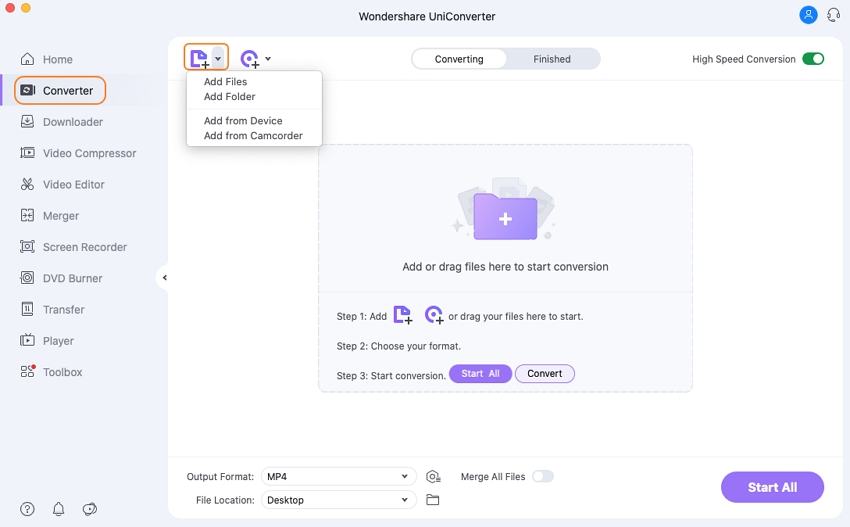
Passaggio 2 Imposta il formato di uscita come MKV.
Clicca sull'icona della freccia rivolta verso il basso per espandere l'elenco dei formati di uscita, seleziona la scheda Video e scegli MKV dalla barra laterale di sinistra, quindi seleziona la risoluzione video (ad esempio, Video 4K) a destra per confermare il formato di uscita.
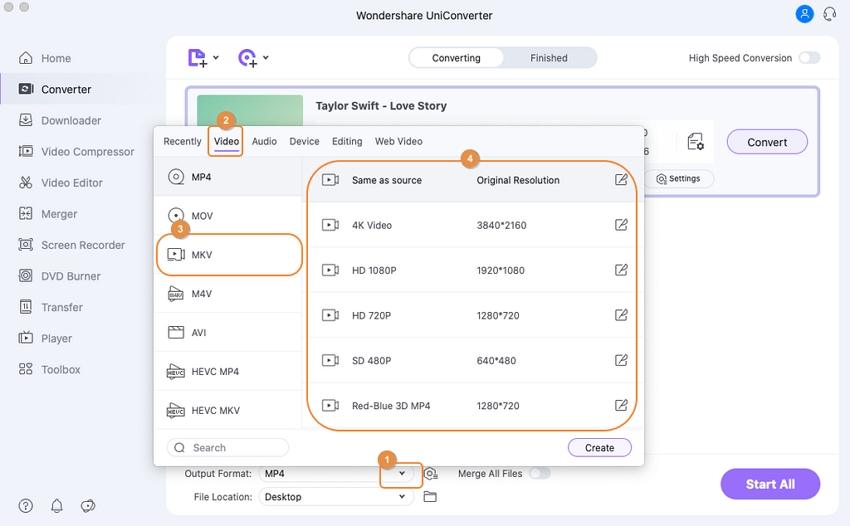
Passaggio 3 Avvia la conversione da MP4 a MKV su Mac.
Clicca sul pulsante Converti o Converti tutto, a seconda della quantità di file, per convertire un MP4 in MKV.
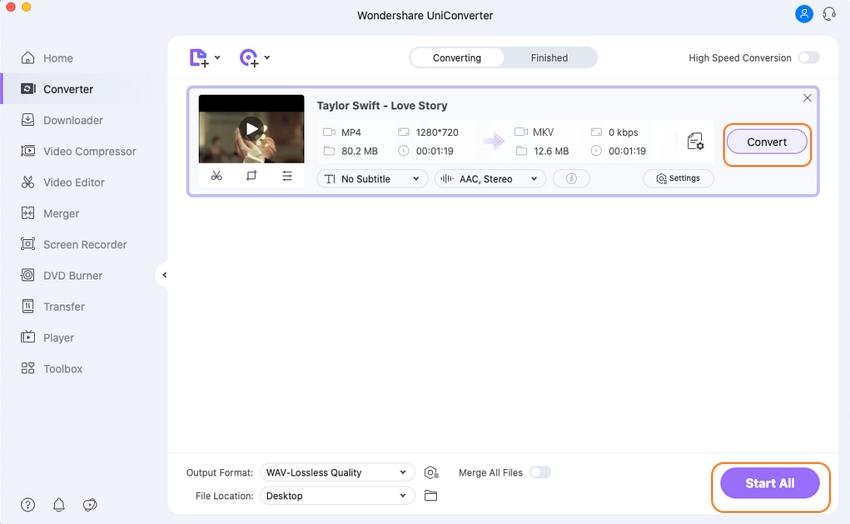
Quando la conversione da MP4 a MKV è completata, puoi toccare l'icona Output nella parte inferiore dell'interfaccia principale o passare alla scheda Finito per individuare i file video MP4 appena convertiti in formato .mkv.
Metodo 2: Usa un convertitore online per convertire un MP4 in MKV
Ci sono molte soluzioni gratuite se non vuoi pagare un convertitore MKV Mac. La maggior parte dei convertitori online ha una dimensione massima limitata a 100MB; sono una buona scelta per le conversioni di piccole dimensioni. Online-Convert.COM è uno dei migliori convertitori online da MP4 a MKV che devi conoscere. Segui i passaggi seguenti per sapere come convertire gòi MP4 in MKV online con questo convertitore.
Passaggio 1: Prepara il tuo MP4 da caricare sul sito Online-Convert.COM. Basta cliccare sull'interfaccia "Scegli file" o inserire l'URL del file video che vuoi convertire in MKV.

Passaggio 2: Seleziona il formato di uscita "MKV". Ci sono anche delle impostazioni opzionali per modificare le dimensioni dello schermo, la qualità dell'audio, il bitrate del video, la frequenza dei fotogrammi, tagliare il video, ruotare il video o capovolgerlo e poi clicca su "Converti file".
Passaggio 3: Poi, potrai finalmente scaricare il file MKV convertito.
I convertitori MKV ti permettono di convertire diversi formati di origine come MP4 in MKV, AVI in MKV, MPEG in MKV, WMV in MKV o 3GP in MKV.
Parte 2. Pro e contro dei diversi convertitori
I convertitori video online sono pienamente compatibili con i browser moderni. I convertitori online offrono conversioni super veloci e di alta qualità per molti formati audio. I convertitori online offrono una qualità di conversione eccellente senza la necessità di scaricarli e installarli sul PC.
I convertitori video gratuiti convertono file come video, audio, immagini, documenti e altro ancora in modo veloce e in altri formati. I convertitori video a pagamento supportano l'alta compressione e l'HD per i formati di file di piccole dimensioni. Gli utenti possono configurare opzioni per i loro video, come il ridimensionamento, il ritaglio, la modifica della frequenza dei fotogrammi, la modifica dei colori, le didascalie di testo e la rotazione.
| Convertitore online | Convertitore gratuito | Convertitore a pagamento | |
|---|---|---|---|
| Pro |
|
|
|
| Contro |
|
|
|
Il tuo completo video toolbox
 Converti in batch MOV in MP4, AVI, 3GP e viceversa facilmente.
Converti in batch MOV in MP4, AVI, 3GP e viceversa facilmente. 


Nicola Massimo
Caporedattore
Comment(i)